

|
U盤的稱呼最早來源于朗科科技生產的一種新型存儲設備,名曰“優盤”,使用USB接口進行連接。U盤連接到電腦的USB接口后,U盤的資料可與電腦交換。而之后生產的類似技術的設備由于朗科已進行專利注冊,而不能再稱之為“優盤”,而改稱“U盤”。后來,U盤這個稱呼因其簡單易記而因而廣為人知,是移動存儲設備之一。現在市面上出現了許多支持多種端口的U盤,即三通U盤(USB電腦端口、iOS蘋果接口、安卓接口)。 u盤安裝win7系統是我們解決電腦運行緩慢,中毒奔潰最簡單粗暴的方法了,并且,U盤安裝系統純凈無毒,安全性很高,你絕對可以放心使用,基本都不會有大問題出現的。 想要用u盤安裝win7系統,其實方法很簡單的。制作好一個U盤啟動盤和下載好系統鏡像文件就可以U盤重裝w7系統了。如果你實在不會,下面有U盤重裝win7的詳細過程。 u盤安裝win7準備工作 1.準備一個制作好的U盤啟動盤 U盤啟動盤制作教程:http://www.windows7en.com/Win7/18906.html 2.下載Ghost Win7系統鏡像文件 Ghost Win7系統鏡像下載地址:http://www.windows7en.com/Win7Down/32178.html u盤安裝win7系統具體操作: 我們將網站上下載好的windows7系統鏡像文件放入U盤文件夾內。 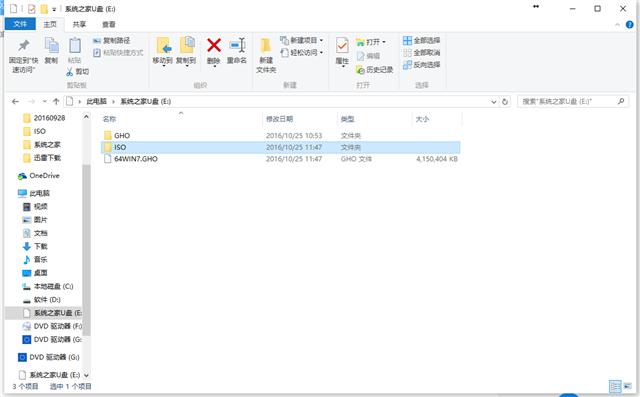 u盤安裝win7圖解詳情(1) 然后重啟電腦。 開機出現畫面,就趕緊按下快捷鍵, 由于,不同型號的電腦主板啟動快捷鍵是不同的,所以提供以下表格給你們參考。 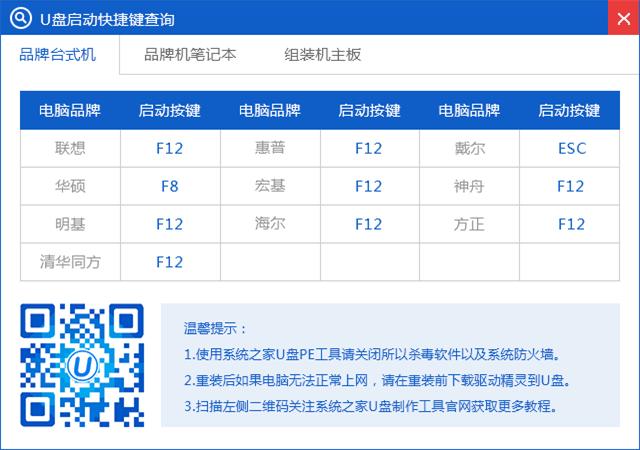 u盤安裝win7圖解詳情(2) 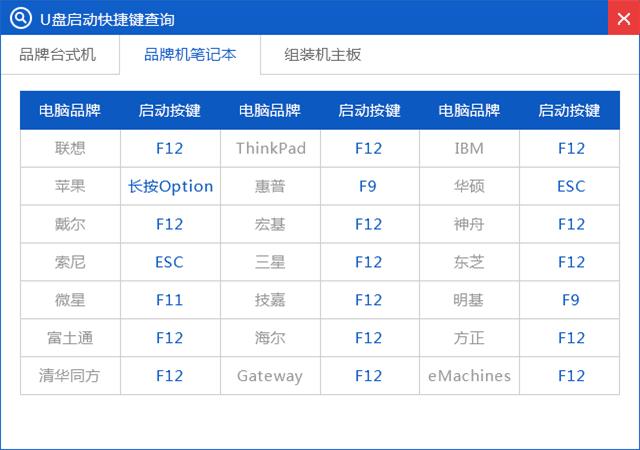 u盤安裝win7圖解詳情(3) 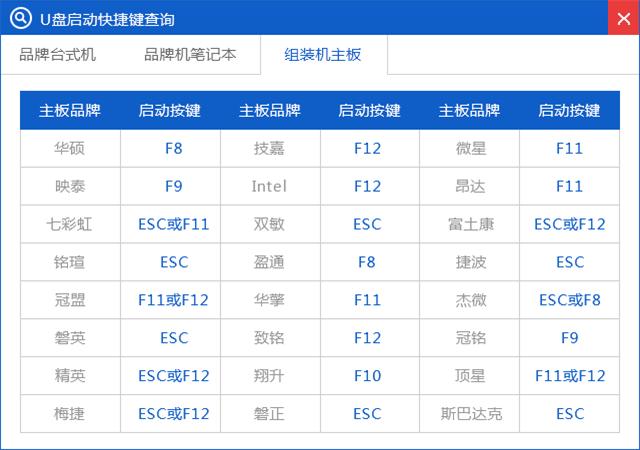 u盤安裝win7圖解詳情(4) 按下快捷鍵進入“快速引導菜單”, 會看到如下五種常見的菜單界面: 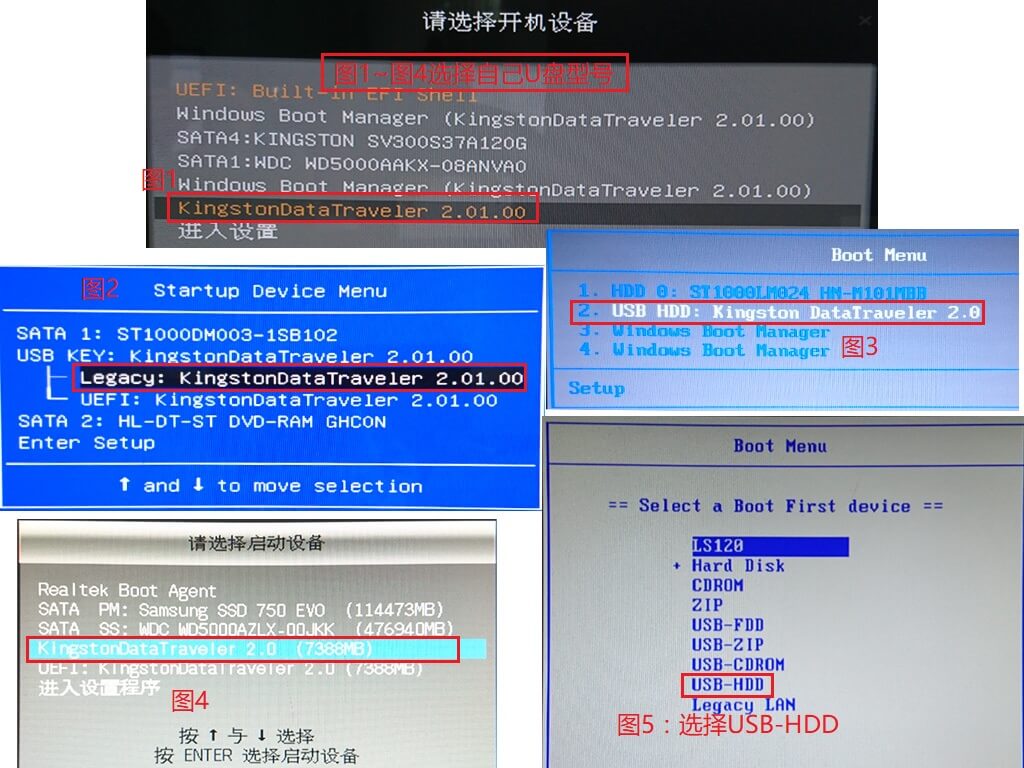 u盤安裝win7圖解詳情(5) 按下啟動快捷鍵后,便會進入系統之家U盤主菜單界面了。 這里,我們選擇【01】,回車后進入winPE系統的界面。 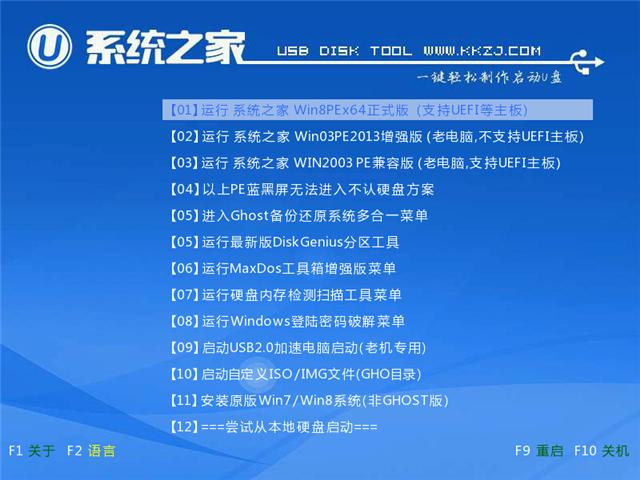 u盤安裝win7圖解詳情(6) 然后運行桌面上的PE一鍵裝機工具,提取ISO鏡像包,選擇C盤為系統盤,然后點擊確定。 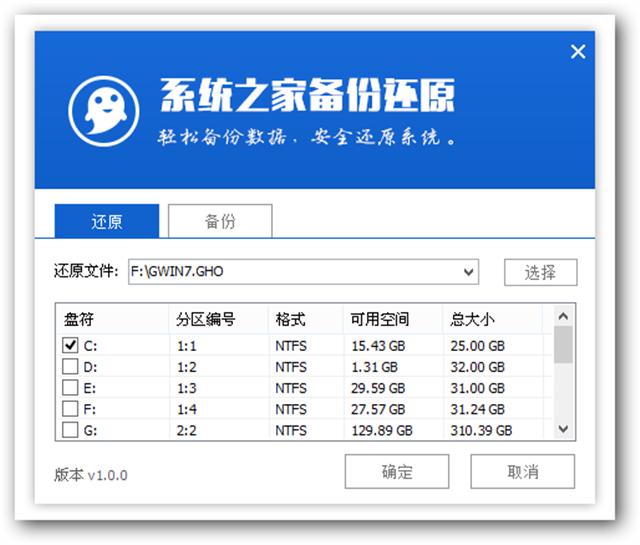 u盤安裝win7圖解詳情(7) 點擊了確定之后,會彈出一個溫馨提示的窗口,我們同樣點擊確定。 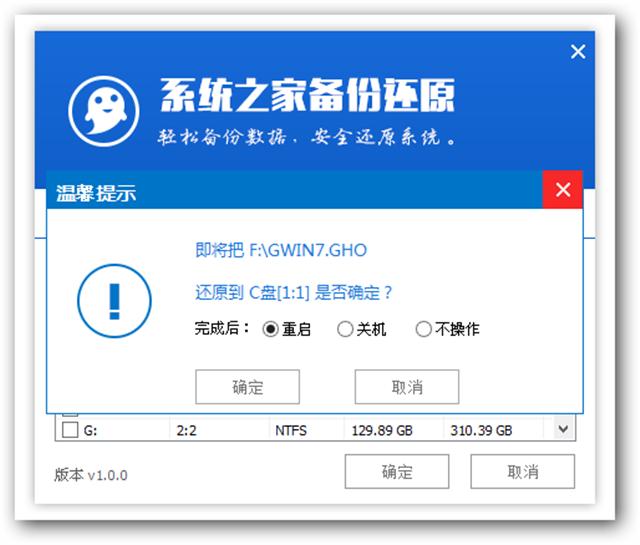 u盤安裝win7圖解詳情(8) 接下來就是解壓GHO的過程了, 我們需要耐心等待系統文件釋放。 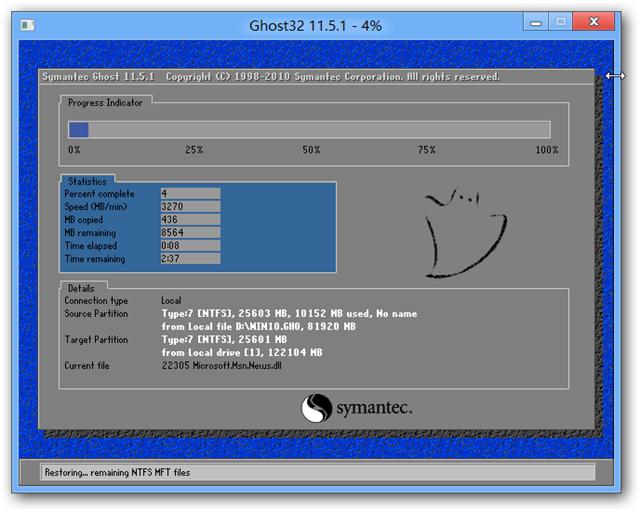 u盤安裝win7圖解詳情(9) 進入條完成后,會提示你是否要重啟或者是自動重啟電腦。 在電腦重啟的時候,我們拔出U盤。 電腦就會自動安裝系統了。 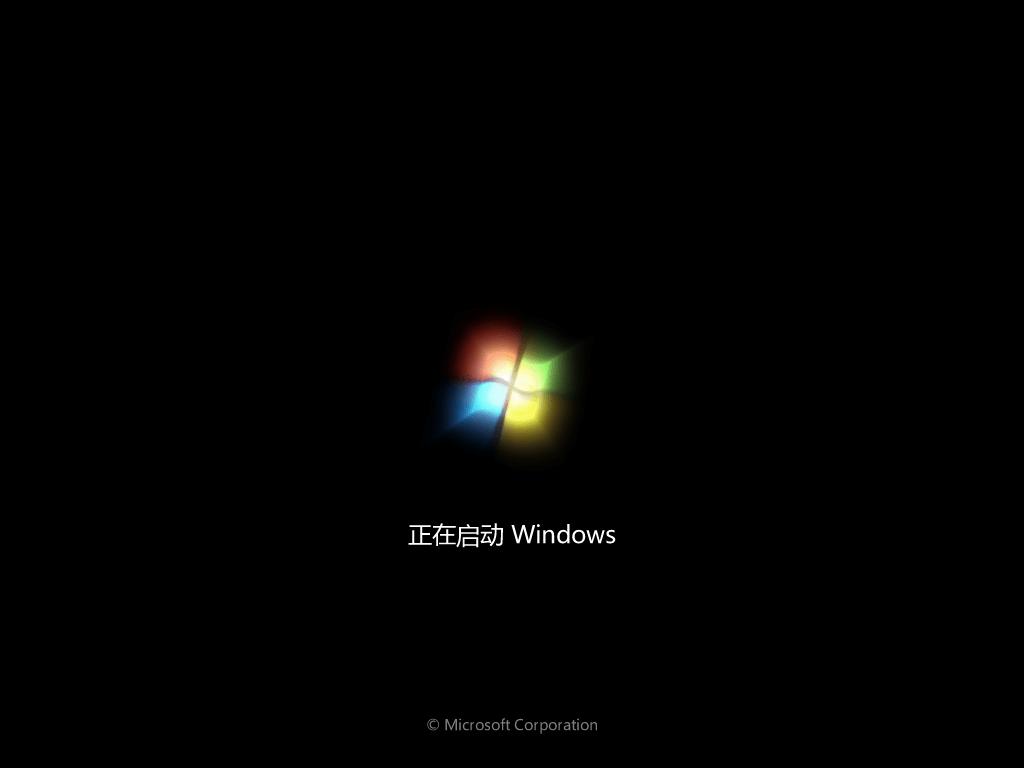 u盤安裝win7圖解詳情(10) U盤重裝w7的過程,這里就截取部分重要圖片。 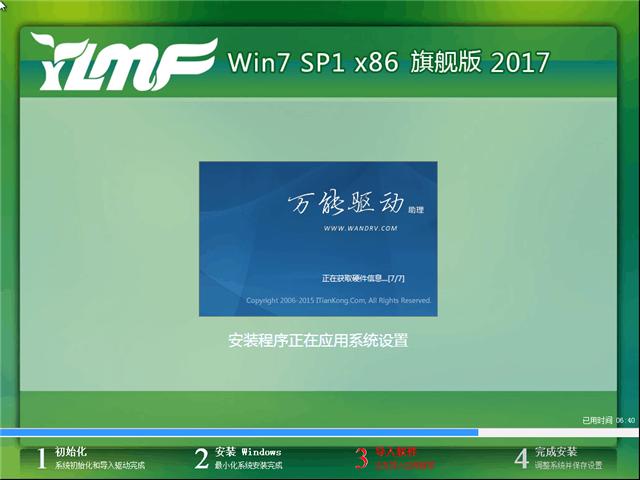 u盤安裝win7圖解詳情(11)  u盤安裝win7圖解詳情(12) 進入系統桌面,表明U盤重裝win7系統完成了。 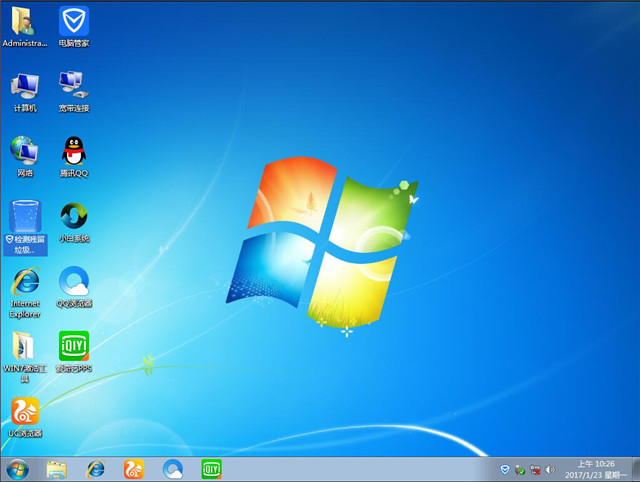 u盤安裝win7圖解詳情(13) u盤安裝win7系統詳細過程就是這樣一個步驟了,整個U盤安裝w7系統過程是不是出乎你的意料,相當簡單呢?其實winxp,win8,win10安裝到U盤同樣可以參考這個方法的。 U盤有USB接口,是USB設備。如果操作系統是WindowsXP/Vista/Win7/Linux/PrayayaQ3或是蘋果系統的話,將U盤直接插到機箱前面板或后面的USB接口上,系統就會自動識別。 |
溫馨提示:喜歡本站的話,請收藏一下本站!